5 cách chụp ảnh màn hình samsung Galaxy Note 10 có thể bạn quan tâm
Có tới năm cách chụp ảnh màn hình samsung Galaxy Note 10 chính thức ngay trên máy nếu bạn chưa biết.
1. Sử dụng tổ hợp phím cứng

- Mở nội dung bạn muốn chụp màn hình.
- Nhấn đồng thời nút nguồn và nút giảm âm lượng trong một giây. Lưu ý không giữ quá lâu nếu không hệ thống sẽ mở menu tắt nguồn.
- Bạn sẽ thấy màn hình nháy lên một cái và ảnh chụp màn hình sẽ xuất hiện trên màn hình.
- Từ đây, bạn có thể chỉnh sửa hoặc chia sẻ ngay ảnh chụp màn hình thông qua thanh thông báo bên dưới hiện ra.
2. Vuốt lòng bàn tay

- Mở nội dung bạn muốn chụp màn hình.
- Đặt bàn tay của bạn dọc theo cạnh trái hoặc phải của Note 10 và vuốt sang phía còn lại của màn hình.
- Bạn sẽ thấy màn hình nháy lên một cái và ảnh chụp màn hình sẽ xuất hiện trên màn hình.
- Từ đây, bạn có thể chỉnh sửa hoặc chia sẻ ngay ảnh chụp màn hình thông qua thanh thông báo bên dưới hiện ra.
Nếu phương pháp này không hoạt động, hãy vào Cài đặt > Tính năng nâng cao > Chuyển động và cử chỉ > Bật “Vuốt lòng bàn tay để chụp”.
3. Sử dụng trợ lý ảo Bixby
Bixby Voice cũng là một cách chụp ảnh màn hình samsung Galaxy Note 10 nếu bạn muốn “ chanh sả ” hơn .

- Mở nội dung bạn muốn chụp màn hình.
- Nếu bạn đã định cấu hình nút Side của Note 10 để sử dụng với Bixby, hãy nhấn và giữ rồi nói “Hey Bixby (Theo mặc định, nhấn và giữ nút Side sẽ kích hoạt Bixby Voice).
- Với giao diện được kích hoạt, hãy nói “take a screenshot“
- Sau đó, ảnh chụp màn hình sẽ tự động được lưu vào Thư viện
Với Bixby Voice, bạn sẽ không thể chỉnh sửa nhanh với ảnh chụp màn hình. Tuy nhiên, bạn có thể xâu chuỗi các lệnh với nhau, ví dụ như “take a screenshot and share it to Twitter“.
4. Chụp cuộn dài
Sau khi chụp một bức ảnh màn hình, bạn sẽ thấy trên thanh công cụ có một tuỳ chọn hình hai mũi tên hướng xuống. Nó sẽ giúp bạn cuộn xuống và ghi được nhiều ảnh chụp màn hình, sau đó tự động ghép lại thành một màn hình dài với nhiều thông tin được hiển thị hơn.
Xem thêm: Sửa Tivi Sony Quận Cầu Giấy
Chỉ cần nhấn vào nút “ chụp cuộn ” bao nhiêu lần bạn muốn và ngay khi hoàn thành xong, bạn hoàn toàn có thể san sẻ, chỉnh sửa hoặc lưu ảnh chụp màn hình giống như những cách trên .
5. Dùng tính năng Screen Write và bút S Pen

- Mở nội dung bạn muốn chụp màn hình.
- Lấy bút S Pen ra để khởi động Air Command, sau đó chọn Screen Write.
- Bạn sẽ thấy màn hình nháy lên một cái và ảnh chụp màn hình sẽ xuất hiện trên màn hình.
- Một khung chỉnh sửa hiện ra và bạn có thể viết trên màn hình bằng bút S Pen.
- Trong thanh công cụ bên dưới, bạn có thể chọn các loại bút khác nhau, thay đổi kích thước và màu sắc nét bút.
- Khi hoàn tất, hãy nhấn Chia sẻ hoặc Lưu để hoàn thành.

Mong rằng những cách chụp ảnh màn hình samsung Galaxy Note 10 trên đây sẽ có ích với bạn. Nếu thấy mê hoặc, hãy san sẻ cho bạn hữu cùng biết và đừng quên theo dõi Hoàng Hà Mobile để update các tin tức công nghệ tiên tiến mới nhất nhé .
Tham gia Hoàng Hà Mobile Group để cập nhật những chương trình và ưu đãi sớm nhất
Xem thêm: Sửa Tivi Sony Quận Long Biên
Xem thêm: Tất tần tật về “đũa thần” Spen của Galaxy Note 10
Cùng Follow kênh Youtube của Hoàng Hà Mobile để cập nhật những tin tức mới nhất, sinh động nhất nhé!
Source: https://thomaygiat.com
Category : Điện Tử
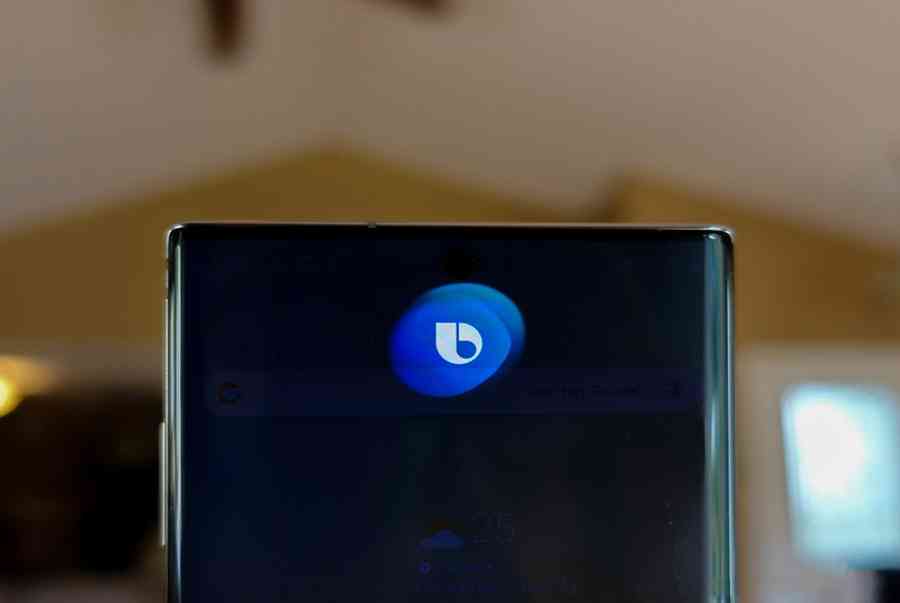

Sửa Tivi Sony
Sửa Tivi Sony Dịch Vụ Uy Tín Tại Nhà Hà Nội 0941 559 995 Hà Nội có tới 30% tin dùng tivi sony thì việc…

Sửa Tivi Oled
Sửa Tivi Oled- Địa Chỉ Uy Tín Nhất Tại Hà Nội: 0941 559 995 Điện tử Bách Khoa cung cấp dịch vụ Sửa Tivi Oled với…

Sửa Tivi Samsung
Sửa Tivi Samsung- Khắc Phục Mọi Sự cố Tại Nhà 0941 559 995 Dịch vụ Sửa Tivi Samsung của điện tử Bách Khoa chuyên sửa…

Sửa Tivi Asanzo
Sửa Tivi Asanzo Hỗ Trợ Sử Lý Các Sự Cố Tại Nhà 0941 559 995 Dịch vụ Sửa Tivi Asanzo của điện tử Bách Khoa…

Sửa Tivi Skyworth
Sửa Tivi Skyworth Địa Chỉ Sửa Điện Tử Tại Nhà Uy Tín 0941 559 995 Điện tử Bách Khoa chuyên cung cấp các dịch vụ…

Sửa Tivi Toshiba
Sửa Tivi Toshiba Tại Nhà Hà Nội Hotline: 0948 559 995 Giữa muôn vàn trung tâm, các cơ sở cung cấp dịch vụ Sửa Tivi…
![Thợ Sửa Máy Giặt [ Tìm Thợ Sửa Máy Giặt Ở Đây ]](https://thomaygiat.com/wp-content/uploads/sua-may-giat-lg-tai-nha-1.jpg)
